

انتخاب کیف پول مناسب برای مدیریت داراییهای دیجیتال از مهمترین تصمیماتی است که هر فرد در دنیای کریپتو با آن روبروست. در این میان، امنیت، سهولت استفاده، پشتیبانی از ارزهای دیجیتال مختلف و قابلیتهای اضافی، از عوامل اصلی در انتخاب یک کیف پول محسوب میشوند. کیف پول فانتوم (Phantom) یکی از گزینههای محبوب برای کاربران بلاکچین سولانا است که امکانات و ویژگیهای خاصی را ارائه میدهد.
کیف پول فانتوم چیست؟
کیف پول فانتوم بهعنوان یک کیف پول غیرحضانتی (Non-Custodial) و تخصصی برای شبکه بلاکچین سولانا طراحی شده است. این کیف پول علاوه بر مدیریت، ارسال و دریافت رمزارزها، قابلیتهایی همچون استیک کردن (Staking)، مبادله توکنها و مدیریت NFTها را نیز ارائه میدهد. رابط کاربری ساده و کارآمد این کیف پول، آن را به یکی از پرطرفدارترین گزینهها برای کار با برنامههای غیرمتمرکز (DApps) و پروژههای دیفای شبکه سولانا و چند شبکه بلاکچینی دیگر تبدیل کرده است.
ویژگیهای کلیدی کیف پول فانتوم:
- پشتیبانی از شبکههای مختلف بلاکچین: در ابتدا برای سولانا طراحی شده بود، اما اکنون از شبکه اتریوم، پالیگان، بیس و بیتکوین نیز پشتیبانی میکند.
- دسترسی آسان: در قالب افزونه مرورگر و اپلیکیشن موبایل (اندروید و iOS) عرضه شده است.
- غیرحضانتی بودن: کنترل کامل کلیدهای خصوصی و داراییها در اختیار کاربر است.
- کارمزد بسیار پایین: با پشتیبانی از شبکه سولانا و بیس، یکی از بهترین کیف پولها و پلتفرمهای غیرمتمرکز برای ترید میمکوینها محسوب میشود.
تاریخچه و توسعه
کیف پول فانتوم در آپریل ۲۰۲۱ (فروردین ۱۴۰۰) راهاندازی شد. یکی از دلایل موفقیت سریع این پروژه، تیم فنی متخصص و پشتیبانی سرمایهگذاران مطرح حوزه کریپتو مانند A16Z و بنیاد سولانا بوده است. در همان مراحل ابتدایی، این پروژه با جذب سرمایهای معادل ۹ میلیون دلار از شرکتهای بزرگی مانند جامپکپیتال، توجه گستردهای را به خود جلب کرد.
✔️ بیشتر بخوانید: کیف پول ارز دیجیتال چیست؟ معرفی انواع کیف پول
آموزش دانلود و نصب کیف پول فانتوم
در این بخش، مراحل دانلود و نصب کیف پول فانتوم (Phantom Wallet) برای مرورگرها و دستگاههای موبایل بهصورت گامبهگام توضیح داده شده است. با توجه به تصاویر، ابتدا به سراغ نسخه مرورگر و سپس نسخه موبایل خواهیم رفت. لازم به ذکر است که کیف پول نسخه موبایل دقیقا شبیه به نسخه ویندوز طراحی شده و با دیدن این آموزش به راحتی میتوانید از نسخه موبایل هم استفاده کنید.

دانلود افزونه مرورگر (Desktop)
برای استفاده از کیف پول فانتوم در کامپیوتر با لبتاب، باید افزونه آن را روی مرورگر خود نصب کنید. با کلیک روی این “لینک“ به صفحه دانلود رفته و مراحل زیر را دنبال کنید:
- انتخاب مرورگر:
- در صفحه دانلود، گزینههای مختلفی برای مرورگرهای محبوب شامل:
- Google Chrome
- Mozilla Firefox
- Microsoft Edge
- Brave
- در صفحه دانلود، گزینههای مختلفی برای مرورگرهای محبوب شامل:
کیف پول برای مرورگرهای بالا ارائه شده است. با کلیک روی آیکون مرورگر موردنظر خود، وارد صفحه نصب افزونه در فروشگاه مرورگر میشوید.
- دانلود و نصب افزونه:
- روی دکمه “Add to [مرورگر انتخابی]” کلیک کنید.
- فرآیند نصب افزونه آغاز شده و بهصورت خودکار افزونه به مرورگر شما اضافه میشود.
- پس از نصب، آیکون فانتوم در قسمت بالای مرورگر ظاهر خواهد شد.
۲. دانلود اپلیکیشن موبایل (Mobile)
برای استفاده از کیف پول فانتوم در موبایل، میتوانید نسخه اپلیکیشن آن را دانلود کنید:
- انتخاب فروشگاه برنامه:
- برای دانلود اپلیکیشن، گزینههای فروشگاههای رسمی شامل:
- App Store (برای دستگاههای iOS)
- Google Play (برای دستگاههای Android) وجود دارد. روی آیکون فروشگاه مربوطه کلیک کنید تا به صفحه دانلود هدایت شوید.
- برای دانلود اپلیکیشن، گزینههای فروشگاههای رسمی شامل:
- دانلود و نصب برنامه:
- پس از ورود به صفحه اپلیکیشن، روی گزینه “Install” یا “Download” کلیک کنید.
- منتظر بمانید تا برنامه دانلود و نصب شود.
- پس از نصب، برنامه را باز کرده و تنظیمات اولیه کیف پول را انجام دهید.
نکته:
- حتماً برای اطمینان از امنیت، کیف پول فانتوم را فقط از وبسایت رسمی و فروشگاههای معتبر دانلود کنید.
- قبل از نصب، مطمئن شوید که نسخه مرورگر یا سیستمعامل دستگاه شما با برنامه سازگار است.
این مراحل به شما کمک میکند تا بهراحتی کیف پول فانتوم را برای مدیریت ارزهای دیجیتال خود راهاندازی کنید.
آموزش نصب افزونه کیف پول فانتوم در مرورگر
در این بخش نحوه افزودن افزونه کیف پول فانتوم به مرورگر Google Chrome آموزش داده میشود. با توجه به تصویر، مراحل زیر را دنبال کنید:
1000 دلار بونوس قابل ضرر دریافت کنید
بونوس 70 درصد قابل ضرر و دراودان
این بونوس ویژه مخاطبین یوتوفارکس است و همچنین قابل ضرر و از دست دادن است. برای دریافت بونوس از طریق لینک زیر ثبت نام کنید. برای جزئیات بیشتر صفحه بونوس را مشاهده کنید.

فعالسازی و مدیریت شورتکات افزونه فانتوم در مرورگر
برای دسترسی سریعتر و راحتتر به افزونه کیف پول فانتوم، میتوانید شورتکات آن را در نوار ابزار مرورگر فعال کنید. تصویر بالا مراحل این کار را بهخوبی نشان میدهد. در ادامه، توضیحات مرحلهبهمرحله ارائه شده است:

۱. باز کردن منوی افزونهها
- در گوشه بالای مرورگر، روی آیکون پازلشکل مربوط به Extensions کلیک کنید.
- این بخش تمامی افزونههای نصبشده در مرورگر شما را نمایش میدهد.
۲. یافتن افزونه فانتوم
- در لیست افزونهها، Phantom را پیدا کنید.
- در کنار نام افزونه، یک آیکون سنجاق (📌) وجود دارد.
۳. فعال کردن شورتکات افزونه
- برای اضافه کردن شورتکات افزونه به نوار ابزار، روی آیکون سنجاق کلیک کنید.
- با این کار، آیکون کیف پول فانتوم به نوار بالای مرورگر منتقل میشود و بهصورت دائمی در دسترس خواهد بود.
۴. شروع به کار با کیف پول
- پس از فعالسازی، روی آیکون افزونه کلیک کنید تا صفحه خوشآمدگویی کیف پول فانتوم باز شود.
- دو گزینه اصلی در این مرحله نمایش داده میشود:
- Create a new wallet: ایجاد کیف پول جدید
- I already have a wallet: وارد کردن کیف پول موجود
نکته:
- اگر از قبل کیف پول فانتوم دارید، گزینه دوم را انتخاب کرده و اطلاعات کیف پول خود را وارد کنید.
- در غیر این صورت، با انتخاب گزینه اول، میتوانید یک کیف پول جدید بسازید و عبارات بازیابی آن را ذخیره کنید.
با فعالسازی شورتکات و راهاندازی کیف پول، مدیریت داراییهای دیجیتال در مرورگر برای شما بسیار سادهتر خواهد شد.
✔️ بیشتر بخوانید: کیف پول تراست ولت چیست؟ آموزش کامل صفر تا صد تراست ولت
تصویر زیر به روند ایجاد کیف پول فانتوم (Phantom Wallet) با استفاده از حساب گوگل یا اپل اختصاص دارد. در ادامه توضیحات مرحلهبهمرحله برای این تصویر ارائه شده است:

مرحله ۱: انتخاب ایجاد کیف پول جدید
در تصویر بالا سمت راست، صفحه ابتدایی برنامه فانتوم نشان داده شده است. برای شروع، دو گزینه در دسترس دارید:
- ایجاد یک کیف پول جدید: اگر قصد دارید یک کیف پول جدید ایجاد کنید، دکمه بنفشرنگ با عنوان “Create a new wallet” را انتخاب کنید.
- وارد کردن کیف پول قبلی: اگر از قبل کیف پولی دارید، گزینه “I already have a wallet” را انتخاب کنید.
مرحله ۲: افزودن کیف پول
در تصویر میانی، صفحهای تحت عنوان Add a Wallet نشان داده شده است که ویژگیهای زیر را توضیح میدهد:
- نصب آسان (Seamless setup): میتوانید بهراحتی و با استفاده از حساب گوگل یا اپل، کیف پول خود را راهاندازی کنید.
- امنیت پیشرفته (Enhanced security): اطلاعات کیف پول شما بهصورت امن ذخیره شده و با استفاده از روشهای مختلف، غیرمتمرکز باقی میماند.
- بازیابی آسان (Easy recovery): در صورت فراموش کردن اطلاعات، میتوانید با حساب گوگل یا اپل و یک پین کد ۴ رقمی، به کیف پول خود دسترسی پیدا کنید.
برای ادامه، گزینه “Continue with Email” را انتخاب کنید.
مرحله ۳: انتخاب نوع حساب
در تصویر سمت چپ، از شما خواسته میشود نوع حسابی که میخواهید برای ایجاد کیف پول استفاده کنید را انتخاب کنید:
- Apple: اگر از حساب اپل آیدی خود استفاده میکنید، گزینه “Apple” را انتخاب کنید.
- Google: اگر از حساب جیمیل خود استفاده میکنید، گزینه “Google” را انتخاب کنید.
این سه مرحله، روند کامل ایجاد کیف پول فانتوم با حساب گوگل یا اپل را توضیح میدهد.
مراحل ایجاد کیف پول جدید در برنامه فانتوم
در تصویر زیر، مراحل ایجاد کیف پول جدید در برنامه فانتوم (Phantom Wallet) با توضیحات دقیق نمایش داده شده است. در ادامه به شرح این مراحل پرداخته میشود:

مرحله ۱: انتخاب گزینه ایجاد کیف پول جدید
در تصویر سمت راست، دو گزینه موجود است:
- ایجاد کیف پول جدید: با انتخاب گزینه “Create a new wallet”، روند ساخت کیف پول جدید آغاز میشود.
- وارد کردن کیف پول موجود: اگر قبلاً کیف پولی دارید، میتوانید با گزینه “I already have a wallet” آن را وارد کنید.
مرحله ۲: ایجاد رمز عبور
در صفحه دوم:
- رمز عبور: یک رمز عبور امن در بخش “Password” وارد کنید.
- تأیید رمز عبور: رمز عبور خود را مجدداً در بخش “Confirm Password” وارد کنید.
- تیک مربوط به پذیرش شرایط استفاده (“Terms of Service”) را فعال کنید.
- سپس دکمه “Continue” را فشار دهید.
مرحله ۳: دریافت عبارت بازیابی (Secret Recovery Phrase)
در صفحه سوم:
- نمایش عبارت بازیابی: برنامه یک عبارت بازیابی به شما ارائه میدهد (بخش شماره ۵).
- تأیید ذخیره عبارت: تیک گزینه “I saved my Secret Recovery Phrase” را فعال کنید.
- سپس دکمه “Continue” را بزنید.
عبارت ۱۲کلمه را ذخیره کرده و با کسی به اشتراک نگذارید، زیرا تنها راه بازیابی کیف پول شما است.
مرحله ۴: تکمیل فرآیند
در صفحه نهایی:
- پیام “You’re all done!” به معنی تکمیل فرآیند نمایش داده میشود.
- برای ورود به کیف پول، گزینه “Get Started” را انتخاب کنید.
این توضیحات گامبهگام برای ایجاد کیف پول فانتوم بوده و تمامی جزئیات موجود در تصویر را پوشش میدهد.
بازیابی کیف پول قبلی در برنامه فانتوم
تصویر زیر به بازیابی کیف پول قبلی در برنامه فانتوم (Phantom Wallet) با استفاده از عبارت بازیابی (۱۲ کلمهای یا ۲۴ کلمهای) میپردازد. مراحل توضیح داده شده به شرح زیر هستند:

مرحله ۱: انتخاب گزینه “I already have a wallet”
بعداز نصب افزونه یا نرم افزار در صفحه اصلی برنامه، دو گزینه در دسترس است:
- ایجاد کیف پول جدید: این گزینه برای ساخت کیف پول تازه استفاده میشود.
- وارد کردن کیف پول موجود: گزینه “I already have a wallet” را انتخاب کنید تا فرآیند بازیابی کیف پول شروع شود.
مرحله ۲: انتخاب روش بازیابی
در این بخش، چندین روش بازیابی وجود دارد. برای بازیابی کیف پول از طریق عبارت بازیابی، گزینه “Import Secret Recovery Phrase” را انتخاب کنید.
مرحله ۳: وارد کردن عبارت بازیابی
در صفحه مربوط به عبارت بازیابی:
- عبارت ۱۲ یا ۲۴ کلمهای خود را که هنگام ایجاد کیف پول ذخیره کردهاید، در کادرهای شمارهگذاری شده وارد کنید.
- در صورتی که عبارت شما ۲۴ کلمهای است، گزینه “I have a 24-word recovery phrase” را فعال کنید.
مرحله ۴: تکمیل فرآیند
پس از وارد کردن عبارت بازیابی، دکمه “Import Wallet” را بزنید. با انجام این کار، کیف پول شما بازیابی شده و میتوانید به حساب خود دسترسی پیدا کنید.
✔️ بیشتر بخوانید: آموزش کامل کار با کیف پول تون کیپر Tonkeeper
اضافه کردن اکانت جدید به کیف پول فانتوم

مرحله ۱: دسترسی به منوی اکانت
- در گوشهی بالای سمت چپ رابط کاربری کیف پول فانتوم، روی آیکون پروفایل یا نام اکانت (مثلاً “A1 Account 1”) کلیک کنید.
- با این کار، منوی اکانت باز میشود و میتوانید کیف پولها و اکانتهای خود را مدیریت کنید.
مرحله ۲: باز کردن گزینههای افزودن/اتصال کیف پول
- پس از باز شدن منوی اکانت، آیکون “+” را که با عنوان “Add / Connect Wallet” مشخص شده است، پیدا کرده و روی آن کلیک کنید.
- با این کار، لیستی از گزینهها برای افزودن یا وارد کردن کیف پول نمایش داده میشود.
مرحله ۳: انتخاب روش افزودن یا اتصال کیف پول
در منوی Add / Connect Wallet گزینههای زیر موجود است:
- Create New Account (ایجاد اکانت جدید):
- این گزینه را انتخاب کنید تا یک کیف پول چند شبکهای جدید در داخل برنامه فانتوم ایجاد کنید.
- Connect Hardware Wallet (اتصال کیف پول سختافزاری):
- این گزینه را انتخاب کنید تا یک کیف پول سختافزاری (مانند Ledger) را به کیف پول فانتوم متصل کنید و امنیت بیشتری به حساب خود اضافه کنید.
- Import Secret Recovery Phrase (وارد کردن عبارت بازیابی ۱۲ کلمهای):
- با استفاده از این گزینه میتوانید کیف پولی که از قبل ایجاد کردهاید را با وارد کردن عبارت بازیابی آن بازیابی یا وارد کنید.
- Import Private Key (وارد کردن کلید خصوصی):
- این گزینه را برای وارد کردن کیف پول با استفاده از کلید خصوصی آن انتخاب کنید.
- Watch Address (مشاهده آدرس عمومی):
- با این گزینه میتوانید آدرس عمومی هر کیف پولی را ردیابی کنید، بدون این که به وجوه آن دسترسی داشته باشید.
مرحله ۴: تکمیل انتخاب یکی از موارد بالا برای ایجاد ولت جدید یا بازیابی ولت قبلی
- بسته به گزینهای که در مرحله ۳ انتخاب کردهاید، دستورالعملهای مربوطه را دنبال کنید:
- برای ایجاد اکانت جدید: دستورالعملهایی برای تنظیم آن داخل برنامه فانتوم ارائه میشود.
- برای اتصال کیف پول سختافزاری: مطمئن شوید که دستگاه شما متصل است. فانتوم آن را شناسایی کرده و متصل میکند.
- برای وارد کردن کیف پول: عبارت بازیابی یا کلید خصوصی را به دقت وارد کنید تا فرآیند واردسازی تکمیل شود.
این راهنمای مرحله به مرحله به شما کمک میکند تا به راحتی چندین اکانت یا کیف پول را در رابط کاربری کیف پول فانتوم مدیریت کنید.
ویرایش نام اکانت و مشاهده آدرسهای کیف پول در فانتوم (Phantom Wallet)

مرحله ۱: دسترسی به منوی اکانت
- مجدد در صفحه اصلی کیف پول فانتوم، آیکون پروفایل یا نام اکانت (مثلاً “A1 Account 1”) را که در گوشه بالای سمت چپ قرار دارد، پیدا کرده و کلیک کنید.
- با این کار، منویی کشویی باز میشود که اکانت فعال و گزینههای دیگر را نمایش میدهد.
مرحله ۲: باز کردن بخش مدیریت اکانتها (Manage Accounts)
- از منوی کشویی، گزینه Manage Accounts را که در پایین منو قرار دارد، انتخاب کنید.
- این کار شما را به صفحه مدیریت اکانتها هدایت میکند، جایی که میتوانید همه اکانتهای متصل را مدیریت کنید.
مرحله ۳: انتخاب اکانت برای ویرایش
- در بخش Manage Accounts، لیستی از تمام اکانتهای متصل به کیف پول نمایش داده میشود (مثل “Account 1”).
- اکانتی که قصد ویرایش یا مشاهده جزئیات آن را دارید، انتخاب کنید.
مرحله ۴: ویرایش نام اکانت
- در تنظیمات اکانت انتخابشده، گزینه Account Name را پیدا کرده و روی آن کلیک کنید.
- اکنون میتوانید نام اکانت را به یک نام توصیفیتر یا شخصیتر تغییر دهید.
- پس از ویرایش، تغییرات را ذخیره کنید تا نام جدید در برنامه بهروزرسانی شود.
مرحله ۵: مشاهده آدرسهای کیف پول
- در همان منوی تنظیمات، گزینه Account Addresses را انتخاب کنید.
- با انتخاب این گزینه، لیستی دقیق از تمام آدرسهای کیف پول مرتبط با اکانت نمایش داده میشود.
میتوانید آدرسهای شبکههای زیر را مشاهده کنید:- Solana
- Ethereum
- Base
- Polygon
- Bitcoin
- هر آدرس یک دکمه “کپی” دارد که بهراحتی برای اشتراکگذاری یا استفاده قابلدسترسی است.
مرحله ۶: مدیریت گزینههای بیشتر کیف پول
- در پایین صفحه Manage Accounts، گزینه Add / Connect Wallet را مشاهده میکنید.
- از این ویژگی میتوانید برای افزودن کیف پولهای جدید یا اتصال اکانتهای خارجی استفاده کنید (برای جزئیات بیشتر، مراحل قبلی را ببینید).
با انجام این مراحل، میتوانید نام اکانتها را تغییر دهید، آدرسهای کیف پول خود را مشاهده کنید و تمام اطلاعات و گزینههای مرتبط با اکانتهای خود را در فانتوم مدیریت کنید.
✔️ بیشتر بخوانید: توکن غیرقابل تعویض (NFT) چیست؟ ویژگیهای NFT
بکاپ گرفتن از عبارت بازیابی ۱۲ کلمهای در کیف پول Phantom
طبق تصویر زیر مشاهده و بکاپ گرفتن از عبارت بازیابی ۱۲ کلمهای و کلید خصوصی در کیف پول Phantom به راحتی انجام دهید.

مرحله ۱: دسترسی به منوی حساب کاربری
- در صفحه اصلی کیف پول، روی آیکون پروفایل یا نام حساب کاربری (مثلاً “A1 Account 1”) در گوشه بالای سمت راست کلیک کنید.
- منویی باز میشود که گزینههای مدیریت حسابها را نمایش میدهد.
مرحله ۲: باز کردن بخش مدیریت حسابها
- از منوی بازشده، گزینه “Manage Accounts” را انتخاب کنید.
- با این کار لیستی از حسابهای متصل به کیف پول شما و گزینههای مربوط به مدیریت آنها نمایش داده میشود.
مرحله ۳: دسترسی به گزینههای بازیابی و کلید خصوصی
- از لیست حسابها، حسابی که میخواهید از آن بکاپ بگیرید را انتخاب کنید.
- در تنظیمات حساب، دو گزینه مهم وجود دارد:
- Show Secret Phrase: برای نمایش عبارت بازیابی ۱۲ کلمهای.
- Show Private Key: برای نمایش کلید خصوصی حساب.
مرحله ۴: وارد کردن رمز عبور
- پس از انتخاب یکی از گزینهها (عبارت بازیابی یا کلید خصوصی)، صفحهای برای تأیید امنیت نمایش داده میشود.
- رمز عبور کیف پول خود را وارد کنید تا ادامه دهید.
مرحله ۵: تأیید شرایط امنیتی
- تیک گزینه “من عبارت بازیابی/کلید خصوصی خود را با کسی به اشتراک نمیگذارم، حتی با Phantom” را بزنید.
- این کار به معنای پذیرش حساسیت اطلاعات و مسئولیت امنیت آن است.
مرحله ۶: مشاهده و بکاپ گرفتن
- روی دکمه “Next” کلیک کنید تا عبارت بازیابی یا کلید خصوصی نمایش داده شود.
- حتماً این اطلاعات را روی کاغذ یادداشت کرده و در مکانی امن و خارج از اینترنت ذخیره کنید.
- این اطلاعات را به صورت دیجیتال ذخیره نکنید مگر اینکه از رمزنگاری و امنیت بالا استفاده کنید.
- هرگز این اطلاعات را با دیگران به اشتراک نگذارید؛ زیرا ممکن است منجر به از دست دادن سرمایه شما شود.
نکان مهم:
- اهمیت بکاپ: عبارت بازیابی و کلید خصوصی تنها راه بازیابی دسترسی به کیف پول در صورت گم شدن دستگاه یا حذف اپلیکیشن هستند.
- احتیاط: به هیچ عنوان عبارت بازیابی یا کلید خصوصی خود را با کسی به اشتراک نگذارید. کلاهبرداران معمولاً از کاربران درخواست این اطلاعات را میکنند.
تنظیمات کیف پول فانتوم (Phantom Wallet)
تصویر زیر، شامل مراحل تنظیمات کیف پول فانتوم (Phantom Wallet) است و برای آموزش قدمبهقدم توضیح داده میشود:

۱. دسترسی به تنظیمات کیف پول فانتوم
برای ورود به تنظیمات کیف پول، ابتدا اپلیکیشن کیف پول فانتوم را باز کنید. در صفحه اصلی، بر روی آیکونی که به شکل چرخدنده نمایش داده شده (پایین صفحه و سمت راست)، کلیک کنید. این گزینه شما را به بخش “Settings” (تنظیمات) هدایت میکند.
۲. بررسی تنظیمات حساب کاربری
پس از ورود به بخش تنظیمات، مجدد در بالای صفحه، حساب کاربری شما با نامی مشخص (مانند “Account 1”) نمایش داده میشود. با کلیک روی این بخش، به تنظیمات مربوط به حساب خود دسترسی پیدا خواهید کرد.
۳. گزینههای موجود در بخش تنظیمات
در صفحه تنظیمات، گزینههای زیر قابل مشاهده است که هرکدام وظایف مشخصی دارند:
- Manage Accounts (مدیریت حسابها): برای اضافه کردن حساب جدید یا تغییر در حسابهای موجود.
- Preferences (ترجیحات): تنظیمات مربوط به ظاهر و عملکرد کیف پول.
- Security & Privacy (امنیت و حریم خصوصی): تغییرات مرتبط با رمز عبور، عبارت بازیابی، و امنیت حساب.
- Active Networks (شبکههای فعال): انتخاب یا تغییر شبکههای بلاکچین مانند Solana یا Ethereum.
- Address Book (دفترچه آدرس): ذخیره و مدیریت آدرسهای کیف پول برای تراکنشهای سریعتر.
- Connected Apps (اپلیکیشنهای متصل): مشاهده و مدیریت برنامههای متصل به کیف پول.
- Developer Settings (تنظیمات توسعهدهنده): گزینههای پیشرفته برای توسعهدهندگان.
- Experimental Features (ویژگیهای آزمایشی): فعالسازی قابلیتهای جدید و آزمایشی.
- Help & Support (کمک و پشتیبانی): لینک به منابع راهنما و ارتباط با پشتیبانی.
- About Phantom (درباره فانتوم): اطلاعاتی در مورد نسخه و توسعهدهندگان کیف پول.
۴. قفل کردن کیف پول
در پایین صفحه تنظیمات، گزینه “Lock Wallet” (قفل کیف پول) وجود دارد که برای محافظت از حساب شما و جلوگیری از دسترسیهای ناخواسته، میتوانید از این گزینه استفاده کنید.
✔️ بیشتر بخوانید: توکن چیست؟ معرفی انواع توکن
آموزش تنظیمات عملکرد اتصال کیف پول فانتوم به Dappها

مراحل به ترتیب زیر توضیح داده میشود:
۱. ورود به بخش ترجیحات (Preferences)
ابتدا وارد Settings (تنظیمات) شوید و سپس گزینه Preferences را انتخاب کنید. این گزینه مربوط به شخصیسازی تنظیمات کلی کیف پول شماست.
۲. انتخاب کیف پول پیشفرض برای Dappها
در صفحه Preferences، بر روی گزینه Default App Wallet (کیف پول پیشفرض برنامهها) کلیک کنید. این بخش به شما امکان میدهد کیف پول موردنظر خود را برای اتصال به برنامههای غیرمتمرکز انتخاب کنید.
۳. تنظیم کیف پول پیشفرض
در صفحه تنظیم کیف پول پیشفرض، سه گزینه اصلی وجود دارد:
- Phantom (فانتوم): انتخاب این گزینه کیف پول فانتوم را به عنوان پیشفرض برای تمامی اتصالها تنظیم میکند.
- MetaMask (متامسک): اگر بخواهید از متامسک به عنوان کیف پول پیشفرض استفاده کنید، میتوانید این گزینه را فعال کنید.
- Always Ask (همیشه بپرس): با انتخاب این گزینه، هر بار که به یک Dapp متصل میشوید، از شما پرسیده میشود که از کدام کیف پول استفاده کنید.
توضیحات تکمیلی
در توضیحات این بخش اشاره شده که اگر وبسایتی از فانتوم پشتیبانی نکند، میتوانید از متامسک استفاده کنید و کیف پول فانتوم به صورت یک جایگزین ارائه خواهد شد.
این تنظیم به شما کمک میکند تجربه بهتری در اتصال به Dappها داشته باشید و کیف پولی که متناسب با نیاز شماست را انتخاب کنید.
- نکته: سعی کنید قبل از اتصال به هر وبسایتی، حتما امنیت و اعتبار آن وبسایت را ببرسی و بعد اقدام به اتصال کنید، زیرا با اتصال به بعضی از وبسایتها احتمال خالی شدن ولت شما توسط هکر ها را دارد.
آموزش انتخاب بلاکچین اکسپلور در کیف پول فانتوم

این قابلیت به شما امکان میدهد اطلاعات تراکنشهای خود را در یک بلاکچین اکسپلورر خاص مشاهده کنید. مراحل تنظیم به شرح زیر است:
۱. ورود به تنظیمات ترجیحات (Preferences)
ابتدا وارد Settings (تنظیمات) شوید و گزینه Preferences را انتخاب کنید. در این بخش میتوانید تنظیمات نمایش و ابزارهای مرتبط را تغییر دهید.
۲. انتخاب گزینه Preferred Explorer
در صفحه Preferences، گزینه Preferred Explorer (اکسپلورر پیشفرض) را انتخاب کنید. این بخش مربوط به تنظیم ابزارهایی است که برای مشاهده جزئیات تراکنشهای بلاکچینی استفاده میشود.
۳. تنظیم اکسپلورر برای بلاکچینهای مختلف
در صفحه Preferred Explorer، میتوانید برای هر بلاکچین یک اکسپلورر پیشفرض انتخاب کنید:
- Solana: گزینههای مختلفی مانند Solscan، Solana Beach و Solana Explorer وجود دارد. با انتخاب یکی از این موارد، تراکنشهای سولانا در همان اکسپلورر باز میشود.
- Ethereum: برای این بلاکچین میتوانید از Etherscan به عنوان اکسپلورر پیشفرض استفاده کنید.
- Base: اکسپلورر BaseScan برای این بلاکچین در دسترس است.
- Polygon: میتوانید از PolygonScan برای مشاهده تراکنشهای خود استفاده کنید.
- Bitcoin: گزینه Mempool برای بیتکوین موجود است.
نکته مهم
با تنظیم اکسپلورر پیشفرض، هنگام کلیک روی تراکنشها، بهصورت مستقیم به ابزار انتخابشده هدایت میشوید. این ویژگی باعث صرفهجویی در زمان و دسترسی سریعتر به اطلاعات تراکنش میشود.
فعالسازی آدرس بیتکوین در کیف پول فانتوم

در این آموزش، مراحل فعالسازی مدلهای آدرس بیتکوین (Native Segwit و Taproot) در کیف پول فانتوم به صورت گامبهگام توضیح داده شده است. مراحل زیر را دنبال کنید:
مرحله ۱: دسترسی به بخش تنظیمات
- برنامه کیف پول فانتوم (Phantom) را باز کنید.
- وارد منوی Preferences (ترجیحها) شوید (همانطور که در تصویر شماره ۱ نشان داده شده است).
- گزینه Preferred Bitcoin Address (آدرس بیتکوین ترجیحی) را پیدا کرده و انتخاب کنید.
مرحله ۲: فعال کردن نوع آدرسها
- در صفحه Preferred Bitcoin Address، دو گزینه برای فعالسازی انواع آدرس بیتکوین مشاهده میشود (تصویر شماره ۲):
- Native Segwit: این گزینه، نوع پیشفرض آدرس بیتکوین در کیف پول فانتوم است و سازگاری با اکثر پلتفرمها را تضمین میکند.
- Taproot: این گزینه، نوعی جدیدتر از آدرس بیتکوین است که برای کاهش کارمزد تراکنشها و حفظ حریم خصوصی بیشتر طراحی شده است.
- با استفاده از دکمههای تغییر وضعیت (Toggle)، هر یک از این آدرسها یا هر دو را فعال کنید.
مرحله ۳: ذخیره تنظیمات
- پس از فعال کردن آدرسها، یک پیام تأیید در پایین صفحه نمایش داده میشود که میگوید: “Visible addresses updated!” (تصویر شماره ۳).
- این پیام به معنای موفقیتآمیز بودن تغییرات است و آدرسهای فعالشده در دسترس قرار خواهند گرفت.
توضیحات تکمیلی
- اگر هر دو آدرس (Native Segwit و Taproot) فعال باشند:
- در برخی از برنامهها مانند Magic Eden، خریدها با استفاده از آدرس Native Segwit انجام میشود.
- داراییهای خریداریشده به آدرس Taproot ارسال خواهند شد.
با انجام این مراحل، کیف پول فانتوم شما برای استفاده از مدلهای مختلف آدرس بیتکوین آماده خواهد بود.
✔️ بیشتر بخوانید: آلت سیزن چیست؟ چه عواملی باعث آلتسیزن میشوند؟
تنظیمات امنیتی و اطلاعات کیف پول فانتوم

در این بخش، نحوه مدیریت تنظیمات امنیتی، پیکربندی حسابها و مشاهده اطلاعات مهم کیف پول فانتوم به صورت گامبهگام توضیح داده شده است:
مرحله ۱: دسترسی به تنظیمات امنیت و حریم خصوصی
- وارد منوی Settings (تنظیمات) در اپلیکیشن فانتوم شوید (مطابق تصویر بالا شماره ۱).
- گزینه Security & Privacy (امنیت و حریم خصوصی) را انتخاب کنید تا به تنظیمات امنیتی دسترسی پیدا کنید.
مرحله ۲: تغییر و تنظیمات امنیتی
در بخش Security & Privacy (تصویر شماره ۲)، گزینههای زیر در دسترس هستند:
- Change Password: این گزینه به شما اجازه میدهد رمز عبور کیف پول را تغییر دهید تا امنیت بیشتری فراهم شود.
- Auto-Lock Timer: مدت زمان قفل شدن خودکار کیف پول را تنظیم کنید تا از دسترسی غیرمجاز جلوگیری شود.
- Download App Logs: برای رفع مشکلات احتمالی، میتوانید گزارشهای برنامه را دانلود کنید.
- Show Wallet Shortcuts: این ویژگی امکان فعال یا غیرفعال کردن دسترسیهای سریع به کیف پول را میدهد.
- Share Anonymous Analytics: میتوانید انتخاب کنید که دادههای ناشناس استفاده از کیف پول را با تیم فانتوم به اشتراک بگذارید یا خیر.
گزینههای اضافی:
- Remove Secret Phrase: عبارت بازیابی محرمانه را از برنامه حذف میکند.
- Reset App: اپلیکیشن را به تنظیمات اولیه بازنشانی میکند.
مرحله ۳: مشاهده اطلاعات کیف پول
- به بخش About Phantom (درباره فانتوم) در منوی Settings بروید (تصویر شماره ۳).
- در این قسمت، میتوانید موارد زیر را مشاهده کنید:
- نسخه فعلی برنامه کیف پول.
- لینکهای Terms of Service (شرایط استفاده)، Privacy Policy (سیاست حریم خصوصی) و وبسایت رسمی فانتوم.
نکات تکمیلی
- اگر زیاد در معرض دید هستید رمز عبور کیف پول خود را بهطور منظم تغییر دهید و ویژگی قفل خودکار را فعال کنید تا امنیت بیشتری داشته باشید.
- از بخش About Phantom مطمئن شوید از آخرین نسخه کیف پول بهره میبرید که شامل ویژگیها و بهروزرسانیهای امنیتی جدید است.
نحوه دریافت توکن در کیف پول فانتوم

در این آموزش، گامبهگام نحوه دریافت توکنها از طریق کپی کردن آدرس کیف پول در اپلیکیشن فانتوم توضیح داده شده است.
مرحله ۱: باز کردن رابط کاربری کیف پول
- اپلیکیشن فانتوم را باز کرده و به صفحه اصلی حساب خود وارد شوید (مطابق تصویر سمت راست).
- گزینه Receive (دریافت) که با کادر قرمز مشخص شده است را انتخاب کنید تا به تنظیمات دریافت توکن دسترسی پیدا کنید.
مرحله ۲: انتخاب شبکه بلاکچین
- پس از انتخاب گزینه Receive، لیستی از شبکههای بلاکچین پشتیبانیشده در کیف پول نمایش داده میشود (مطابق تصویر سمت چپ).
- شبکه مورد نظر خود را انتخاب کنید، مانند Solana، Ethereum، Base، Polygon یا Bitcoin.
مرحله ۳: کپی کردن آدرس کیف پول
- پس از انتخاب شبکه، آدرس کیف پول مربوط به آن شبکه نمایش داده میشود.
- برای کپی کردن آدرس، روی آیکون کپی که در کنار آدرس قرار دارد، کلیک کنید.
- اکنون میتوانید این آدرس را برای ارسال توکنها به اشتراک بگذارید.
نکات تکمیلی
- هنگام انتخاب شبکه، مطمئن شوید که شبکه انتخابی شما با شبکه توکن دریافتی مطابقت دارد، در غیر این صورت ممکن است دارایی شما از بین برود.
- اگر نیاز دارید آدرس را بهصورت کد QR به اشتراک بگذارید، میتوانید با انتخاب گزینه مربوطه، کد QR را دریافت کنید.
ارسال توکن در کیف پول فانتوم
تصویر زیر مراحل ارسال توکن (در این مثال توکن SOL از شبکه سولانا) از طریق کیف پول فانتوم (Phantom Wallet) را بهصورت گامبهگام نشان میدهد. در ادامه توضیحات مربوط به هر مرحله ارائه میشود:

مرحله ۱: ورود به بخش ارسال توکن
در صفحه اصلی کیف پول فانتوم، بر روی گزینه Send (ارسال) کلیک کنید. این گزینه برای انتقال داراییهای دیجیتال به کیف پولهای دیگر استفاده میشود.
مرحله ۲: انتخاب شبکه یا توکن مورد نظر
در این مرحله، فهرستی از ارزهای دیجیتال و شبکههای مرتبط نمایش داده میشود. توکنی که قصد ارسال آن را دارید (در اینجا Solana) انتخاب کنید.
مرحله ۳: وارد کردن آدرس گیرنده
در قسمت Recipient’s Solana Address، آدرس کیف پول گیرنده را وارد کنید. این آدرس باید به درستی کپی یا تایپ شود تا از هرگونه خطا جلوگیری شود.
مرحله ۴: تعیین مقدار توکن برای ارسال
در بخش Amount مقدار توکن موردنظر خود برای ارسال را وارد کنید. همچنین میتوانید از گزینه Max برای ارسال تمام موجودی استفاده کنید.
مرحله ۵: بررسی موجودی و ادامه
اگر موجودی کافی نداشته باشید، پیامی با مضمون Insufficient Balance (موجودی کافی نیست) نمایش داده میشود. در غیر این صورت، بر روی دکمه Next کلیک کنید تا به مرحله بعد بروید.
مرحله ۶: تایید نهایی تراکنش
در این مرحله، اطلاعات تراکنش شامل آدرس گیرنده، شبکه (در اینجا Solana)، و هزینه شبکه (Network Fee) نمایش داده میشود. پس از بررسی صحت اطلاعات، بر روی گزینه Send کلیک کنید تا تراکنش انجام شود.
نکته مهم:
- قبل از ارسال، حتماً آدرس گیرنده و شبکه انتخابی را دوباره بررسی کنید.
- مطمئن شوید که کیف پول مقصد از توکن و شبکه انتخابی پشتیبانی میکند.
تبدیل توکن به توکن دیگر (Swap) در کیف پول فانتوم
تصویر زیر مراحل تبدیل توکن به توکن دیگر (Swap) در کیف پول فانتوم را به صورت گامبهگام نشان میدهد. در ادامه، توضیحات آموزشی برای هر مرحله ارائه شده است:

مرحله ۱: ورود به بخش تبدیل توکن (Swap)
در صفحه اصلی کیف پول فانتوم، بر روی گزینه Swap کلیک کنید. این گزینه برای تبدیل یک توکن به توکن دیگر استفاده میشود.
مرحله ۲: انتخاب توکن مبدأ و مقصد
در این مرحله:
- از لیست کشویی بالایی، توکن مبدأ (در این مثال SOL) را انتخاب کنید.
- از لیست کشویی پایینی، توکن مقصد (در این مثال USDC) را انتخاب کنید.
- مقدار توکنی که میخواهید تبدیل کنید را وارد کنید. همچنین میتوانید از گزینههای ۵۰%، Max و … برای تعیین مقدار استفاده کنید.
مرحله ۳: نمایش جزئیات تبدیل
پس از وارد کردن مقدار، صفحهای باز میشود که جزئیات تبدیل را نمایش میدهد، شامل:
- You Pay: مقدار توکن مبدأ که میپردازید.
- You Receive: مقدار توکن مقصد که دریافت میکنید.
- Provider: پلتفرمی که برای انجام تبدیل استفاده میشود (در اینجا Raydium).
- Price: نرخ تبدیل (مانند ۱ SOL برابر با ۲۵۰.۸۹ USDC).
- Fees: کارمزد تراکنش.
- Price Impact: تغییر احتمالی قیمت به دلیل تبدیل.
مرحله ۴: تنظیمات مربوط به لغزش (Slippage)
اگر در تراکنش تغییرات قیمت زیادی وجود دارد، میتوانید مقدار Slippage را تنظیم کنید. این تنظیم به شما کمک میکند که تراکنش با درصد مشخصی از تغییرات قیمت نیز انجام شود.
مرحله ۵: بررسی نهایی سفارش
بر روی گزینه Review Order کلیک کنید تا تمام جزئیات تبدیل برای تأیید نهایی نمایش داده شود.
مرحله ۶: تأیید و انجام تبدیل
در صفحه نهایی، پس از بررسی تمام اطلاعات، بر روی دکمه Swap کلیک کنید. کیف پول عملیات تبدیل را آغاز میکند و پس از چند ثانیه توکن مقصد به کیف پول شما اضافه میشود.
نکته مهم:
- اطمینان حاصل کنید که مقدار کافی از توکن مبدأ برای پرداخت کارمزد شبکه در کیف پول شما موجود است.
- نرخ تبدیل و کارمزدها را پیش از تأیید بررسی کنید.
✔️ بیشتر بخوانید: اتریوم چیست؟ صفر تا صد Ethereum
خرید توکن از طریق کارتهای بانکی در فانتوم
تصویر زیر مراحل خرید توکن (در این مثال توکن SOL) از طریق کارتهای بانکی در کیف پول فانتوم را توضیح میدهد. در ادامه، توضیحات گامبهگام ارائه شده است:

مرحله ۱: ورود به بخش خرید توکن
در صفحه اصلی کیف پول فانتوم، بر روی گزینه Buy کلیک کنید. این گزینه برای خرید مستقیم ارزهای دیجیتال از طریق کارتهای اعتباری/بانکی یا سایر روشها استفاده میشود.
مرحله ۲: انتخاب توکن مورد نظر
پس از ورود به بخش خرید، توکنی که قصد خرید آن را دارید (در اینجا Solana) انتخاب کنید.
مرحله ۳: وارد کردن مبلغ مورد نظر
در این مرحله، مقدار پولی که میخواهید برای خرید توکن پرداخت کنید را به دلار (USD) وارد کنید. میتوانید از مقادیر پیشفرض مانند ۱۰۰$، ۵۰۰$، ۱۰۰۰$ استفاده کنید یا مبلغ دلخواه خود را وارد کنید.
مرحله ۴: انتخاب روش پرداخت
در بخش Credit & Debit Card، روش پرداخت را مشخص کنید. در این مثال، خرید از طریق کارت اعتباری یا بانکی انجام میشود. توجه کنید که بانکهای ایرانی معمولاً از این روش پشتیبانی نمیکنند.
مرحله ۵: انتخاب ارائهدهنده خدمات پرداخت
لیستی از ارائهدهندگان خدمات پرداخت مانند Stripe، MoonPay و Unlimit نمایش داده میشود. هر ارائهدهنده نرخ تبدیل و هزینههای خاص خود را دارد:
- Provider: نام ارائهدهنده.
- Price: مقدار توکن دریافتی بر اساس مبلغ پرداختی.
- Fees: کارمزد خدمات.
بهتر است ارائهدهندهای با بهترین قیمت (Lowest Price) را انتخاب کنید.
مرحله ۶: تأیید و نهاییسازی خرید
پس از انتخاب ارائهدهنده و بررسی جزئیات، بر روی گزینه Buy کلیک کنید. سیستم خرید را پردازش میکند و توکن خریداریشده به کیف پول شما واریز میشود.
نکته مهم:
- استفاده از کارتهای بانکی بینالمللی مانند Visa یا Mastercard الزامی است.
- حتماً نرخ تبدیل و کارمزدها را پیش از تأیید خرید بررسی کنید.
- برای کاربران ایرانی، استفاده از روشهای جایگزین مانند صرافیهای داخلی پیشنهاد میشود.
نحوه استیک کردن توکن در کیف پول فانتوم
مراحل آموزشی آن را بهصورت و مرحله به مرحله توضیح میدهم تا بتوانید آن را در مقاله خود استفاده کنید:

آموزش استیک کردن توکن در کیف پول فانتوم
کیف پول فانتوم یکی از پرکاربردترین کیف پولها در بلاکچین سولانا است. در اینجا مراحل استیک کردن توکن در این کیف پول به تفصیل توضیح داده شده است:
مرحله ۱: انتخاب توکن سولانا (SOL)
- پس از ورود به کیف پول فانتوم، صفحه اصلی آن را مشاهده میکنید.
- در این صفحه، لیستی از داراییهای شما نمایش داده میشود.
- برای شروع فرآیند استیک کردن، توکن Solana (SOL) را از لیست داراییهای خود انتخاب کنید (طبق تصویر شماره ۱).
- مقدار موجودی سولانا شما (در این مثال ۰.۰۰۳۳ SOL) و ارزش دلاری آن نمایش داده میشود.
مرحله ۲: شروع فرآیند استیکینگ
- پس از انتخاب توکن سولانا، به بخش استیکینگ (Staking) بروید.
- گزینهای تحت عنوان “Start Earning SOL” (شروع به کسب پاداش سولانا) در پایین صفحه ظاهر میشود (طبق تصویر شماره ۲).
- روی این گزینه کلیک کنید. با این کار وارد صفحه مخصوص استیکینگ خواهید شد.
مرحله ۳: انتخاب گزینه استیکینگ
- در صفحه جدید، سه گزینه برای شما نمایش داده میشود:
- Stake SOL: برای استیک کردن توکنهای سولانا.
- Mint JitoSOL: ایجاد توکن JitoSOL از طریق استیکینگ.
- View on Solscan: مشاهده جزئیات تراکنش در مرورگر بلاکچینی Solscan.
- گزینه “Stake SOL” را انتخاب کنید (طبق تصویر سمت چپ).
مرحله ۴: تکمیل فرآیند استیکینگ
- پس از انتخاب گزینه Stake SOL، شما باید اعتبارسنج (Validator) مورد نظر خود را انتخاب کنید. این اعتبارسنج مسئول استیک کردن توکنهای شما خواهد بود.
- پس از انتخاب اعتبارسنج و تعیین مقدار توکن برای استیک کردن، فرآیند را تأیید کنید.
- به این ترتیب، توکنهای شما استیک شده و میتوانید از پاداشهای استیکینگ بهرهمند شوید.
آموزش ادامه مراحل استیک کردن توکن در کیف پول فانتوم

در تصویر بالا، گزینههای تکمیلی برای استیک کردن توکن در کیف پول فانتوم نشان داده شده است. در ادامه، مراحل مرتبط با این تصویر را بهصورت گامبهگام توضیح میدهم:
مرحله ۵: مشاهده جزئیات تراکنش در Solscan
- یکی از گزینههای موجود در صفحه استیکینگ، “View on Solscan” است.
- با کلیک بر روی این گزینه، شما به صفحهای در Solscan هدایت میشوید. این صفحه جزئیات تراکنشها و استیکهای شما را نشان میدهد.
- در این صفحه میتوانید تاریخچه تراکنشها، مقدار استیک شده، اعتبارسنجها و سایر اطلاعات مربوط به حساب خود را بررسی کنید (طبق تصویر سمت چپ).
مرحله ۶: انتخاب گزینه Mint JitoSOL
- گزینه “Mint JitoSOL” به شما امکان میدهد توکنهای سولانا را به JitoSOL تبدیل کنید.
- JitoSOL توکنی است که از استیکینگ نقدینگی در شبکه سولانا به دست میآید.
- پس از انتخاب این گزینه، صفحهای ظاهر میشود که مزایای استفاده از JitoSOL را توضیح میدهد:
- مزایای بیشتر: با استفاده از JitoSOL میتوانید در پروتکلهای دیفای شرکت کنید و پاداش بیشتری کسب کنید.
- تقویت امنیت شبکه سولانا: این روش به توزیع بهتر ریسک کمک میکند.
- با انتخاب مقدار توکن موردنظر و تأیید عملیات، فرآیند استیکینگ با JitoSOL انجام میشود (طبق تصویر وسط).
مرحله ۷: انتخاب اعتبارسنج برای استیکینگ
- برای استیک مستقیم سولانا، گزینه “Stake SOL” را انتخاب کنید.
- لیستی از اعتبارسنجها نمایش داده میشود که شامل اطلاعات زیر است:
- نام اعتبارسنج (Validator): نام هر اعتبارسنج نمایش داده میشود.
- نرخ بازده سالانه (APY): درصد سود تخمینی که از استیکینگ دریافت میکنید.
- مقدار استیک شده توسط اعتبارسنج: تعداد توکنهای استیک شده توسط آن اعتبارسنج.
- از بین اعتبارسنجها، میتوانید موردی را انتخاب کنید که بازدهی بیشتری داشته باشد یا به معیارهای شما نزدیکتر باشد.
- پس از انتخاب اعتبارسنج و تعیین مقدار سولانا برای استیکینگ، فرآیند را تأیید کنید (طبق تصویر سمت راست).
آموزش کسب اطلاعات درباره یک توکن در کیف پول فانتوم

اگر توکنی در ولت خود دارید یا با سرچ کردن آدرس قرارداد هوشمند آن در قسمت بالا سمت چپ روی زرهبین کلیک کنید، میتوانید توکن مدنظر خود را ببینید و بررسی کنید. در این بخش مشخصاتی که از یک توکن در کیف پول فانتوم به ما نمایش داده میشود را بررسی کردهایم:
مرحله ۱: مشاهده اطلاعات کلی توکن
- برای دسترسی به اطلاعات یک توکن، از لیست داراییهای خود توکن موردنظر را انتخاب کنید. در اینجا مثال برای توکن Solana (SOL) است.
- پس از انتخاب، صفحهای شامل اطلاعات زیر نمایش داده میشود:
- Symbol (نماد): نماد توکن (SOL).
- Network (شبکه): شبکهای که توکن بر روی آن فعالیت میکند (Solana).
- Market Cap (ارزش بازار): ارزش کل بازار توکن.
- Total Supply (عرضه کل): تعداد کل توکنهای ایجاد شده.
- Circulating Supply (عرضه در گردش): تعداد توکنهایی که در حال حاضر در گردش هستند.
- این اطلاعات به شما امکان میدهد ارزش کلی و موقعیت توکن در بازار را بسنجید (طبق تصویر وسط).
مرحله ۲: بررسی عملکرد ۲۴ ساعته توکن
- در پایین صفحه، بخشی با عنوان “24h Performance” نمایش داده میشود.
- این بخش شامل آمارهای زیر است:
- Volume (حجم معاملات): مقدار کل معاملات انجام شده طی ۲۴ ساعت گذشته.
- Trades (تعداد معاملات): تعداد معاملات ثبت شده در ۲۴ ساعت.
- Traders (تعداد معاملهگران): تعداد کاربران فعال در معاملات توکن.
- هر کدام از این موارد همراه با درصد تغییرات آنها نمایش داده میشود (طبق تصویر سمت چپ).
مرحله ۳: مشاهده نمودار قیمت توکن
- در صفحه اطلاعات توکن، یک نمودار قیمتی نمایش داده میشود که عملکرد توکن را در بازههای زمانی مختلف نشان میدهد:
- 1D (۱ روزه): تغییرات قیمت در ۲۴ ساعت گذشته.
- 1W (۱ هفته): تغییرات قیمت در ۷ روز گذشته.
- 1M (۱ ماهه): تغییرات قیمت در یک ماه گذشته.
- YTD (از ابتدای سال): تغییرات قیمت از ابتدای سال جاری.
- All (تمام بازهها): عملکرد کلی توکن از زمان عرضه.
- این نمودار برای تحلیل روند قیمت و پیشبینی وضعیت آینده توکن مفید است (طبق تصویر سمت راست).
مرحله ۴: دسترسی به لینکهای مرتبط
- در پایین بخش عملکرد ۲۴ ساعته، لینکهایی به منابع رسمی توکن مانند:
- وبسایت رسمی توکن
- کانال تلگرام
- در پایین بخش عملکرد ۲۴ ساعته، لینکهایی به منابع رسمی توکن مانند:
- این لینکها به شما امکان میدهد اطلاعات بیشتری درباره پروژه پشت توکن کسب کنید.
نوار ابزار پایین کیف پول فانتوم (Phantom Wallet)

نوار ابزار پایین شامل پنج بخش است:
- صفحه اصلی
- کالکشنها یا داراییهای ان اف تی NFT
- تبدیل توکن یا Swap
- تاریخچه تراکنشها
- بخش اپلیکیشنهای غیرمتمرکز
بخش اول: صفحه اصلی
در این صفحه که در قسمتهای قبلی توضیح دادهشد، لیست توکنها و قسمت واریز و برداشت را نشان میدهد.
بخش دوم: توکنها و کلکسیونها (Collectibles)
بخش چهارم (تصویر سمت راست) صفحهای است که مربوط به کلکسیونها و داراییهای دیجیتال کاربر است:
- در صورت داشتن NFT یا کلکسیونهای دیگر، آنها در این صفحه نمایش داده میشوند.
- گزینه “Manage Collectible List” برای مدیریت کلکسیونهای نمایش دادهشده وجود دارد.
بخش سوم: تبادل (Swap)
بخش سوم (تصویر سوم از چپ) مربوط به صفحه تبادل ارزها (Swap) است:
- بخش “You Pay”: ارزی که میخواهید بپردازید (در اینجا SOL با قابلیت انتخاب مقدار دقیق یا درصدی).
- بخش “You Receive”: ارزی که در ازای پرداخت دریافت میکنید (در اینجا USDC).
- قابلیت تعیین حداکثر مقدار (“Max”) یا درصد دلخواه برای تبادل.
بخش چهارم: تاریخچه فعالیتهای اخیر (Recent Activity)
بخش دوم (تصویر دوم از چپ) صفحه مربوط به فعالیتهای اخیر است که تاریخچه تراکنشها را نمایش میدهد:
- ارسال (Sent): انتقال ارز دیجیتال از کیف پول شما به آدرسهای دیگر، همراه با مقدار ارسالشده.
- سوآپ (Swapped): تبادل یا تبدیل یک ارز دیجیتال به ارز دیگری (در این مثال: تبدیل ۰.۲۱۴۹۶ سولانا به ۴۹.۶۹۰۷ USDC).
- هر تراکنش همراه با تاریخ، نوع، مقدار و وضعیت آن بهصورت لیستی نمایش داده شده است.
بخش پنجم: اپلیکیشنهای غیرمتمرکز
در این که در قسمت بعدی بطور کامل توضیح دادهمیشود، میتوانید با ابزارهای غیرمتمرکز وصل به دنیای مالی بلاکچین شوید و از انواع بسترهای غیرمتمرکزمالی مانند دیفای، صرافیهای غیرمتمرکز و غیره استفاده کنید.
ابزارهای غیرمتمرکز در بخش دیسکاور فانتوم ولت
تصویر زیر نیز مربوط به کیف پول فانتوم است و گزینههای مختلف بخش دیسکاور (Discover) را نمایش میدهد. در این بخش، امکانات متنوعی برای کاربران ارائه شده که در ادامه هر قسمت را توضیح میدهم:

۱. بخش Quests (ماموریتها)
در این بخش کاربران میتوانند:
- شرکت در ماموریتها: با انجام فعالیتهای مشخص مانند تبدیل توکنها یا استیکینگ، جوایز دریافت کنند.
- مثال موجود در تصویر: “Convert to JitoSOL to earn rewards”، که با تبدیل سولانا به JitoSOL میتوانید جوایزی مانند NFT یا توکن دریافت کنید.
- این بخش برای تشویق کاربران به مشارکت در اکوسیستم طراحی شده است.
۲. بخش Collections (کلکسیونها)
این بخش مخصوص کاربران علاقهمند به NFTها و کلکسیونهای دیجیتال است:
- نمایش کلکسیونهای محبوب: مجموعههایی که در بازار NFT محبوب هستند (براساس ترندها یا شبکه سولانا).
- مشخصات هر کلکسیون: شامل قیمت کف (Floor Price) و تغییرات قیمتی در ۲۴ ساعت گذشته.
- مثالهای تصویر: کلکسیونهایی مانند Star Atlas Crew یا Sol Vikings همراه با قیمتهای آنها.
۳. بخش Learn (آموزش)
این بخش مناسب افرادی است که به دنبال یادگیری مفاهیم و استفاده بهتر از ارزهای دیجیتال هستند:
- دورههای آموزشی کوتاه و ساده: شامل موضوعات مختلف مانند:
- Solana 101: راهنمای مقدماتی برای شبکه سولانا.
- Memecoins 101: آموزش در مورد میمکوینها.
- Staking 101: راهنمای استیکینگ و کسب درآمد از داراییها.
- Bridging 101: آموزش پلهای بلاکچینی و انتقال داراییها بین شبکهها.
- Ethereum 101: مقدمهای بر اتریوم.
- این بخش به کاربران کمک میکند دانش بلاکچینی خود را ارتقا دهند.
۴. بخش Sites (سایتها)
این قسمت لیستی از پلتفرمها و ابزارهای مرتبط با دیفای و بلاکچین را ارائه میدهد:
- امکانات موجود: دسترسی سریع به سایتها و ابزارهای محبوب از طریق کیف پول فانتوم.
- مثالها در تصویر:
- Jupiter: پلتفرم یا صرافی دیفای برای مبادله توکنها.
- pump.fun: ابزار مالی برای رصد و خرید و فروش میم کوینها.
- DEX Screener: تحلیل و مشاهده تراکنشهای صرافیهای غیرمتمرکز.
- Raydium: صرافی غیرمتمرکز بر بستر سولانا.
۵. بخش Tokens (توکنها)
این قسمت مربوط به توکنهای محبوب و ترند است:
- لیست توکنها: توکنهایی که در شبکه سولانا عملکرد قوی دارند.
- اطلاعات ارائهشده:
- قیمت توکن.
- درصد تغییرات در ۲۴ ساعت گذشته.
✔️ بیشتر بخوانید: بیت کوین چیست؟ تمام آنچه نیاز است بدانید
بسترهای Web3 در کیف پول فانتوم

همانطور در قسمت قبلی توضیح دادیم، بخش Discover در کیف پول فانتوم به کاربران امکان میدهد:
- فرصتهای جدید کسب درآمد (مانند ماموریتها و استیکینگ) را کشف کنند.
- اطلاعات بازار NFTها و توکنها را بهروز مشاهده کنند.
- دانش بلاکچینی خود را با دورههای آموزشی ارتقا دهند.
- به ابزارهای دیفای و صرافیهای غیرمتمرکز دسترسی سریع داشته باشند.
تصویر بالا امکانات بخش دیسکاور (Discover) در کیف پول فانتوم را نشان میدهد که شامل لیستی از وبسایتهای پرکاربرد در دنیای دیفای و وب ۳ است. در ادامه توضیح هر وبسایت آورده شده است:
۱. FluxBeam (دیفای)
- توضیحات: یک صرافی غیرمتمرکز (DEX) بر بستر سولانا که از توکنهای جدید و استانداردهایی مانند SPL22 و SPL404 پشتیبانی میکند.
- کاربرد: مناسب برای کاربران دیفای که به دنبال مبادله یا استیکینگ توکنها هستند.
- دسترسی سریع: گزینه “Visit Site” شما را به وبسایت مربوطه هدایت میکند.
۲. Orca (دیفای)
- توضیحات: صرافی غیرمتمرکز دیگری بر روی سولانا که امکان مبادله توکنها و تأمین نقدینگی را فراهم میکند.
- کاربرد: یکی از محبوبترین پلتفرمهای دیفای برای تجارت و تأمین نقدینگی در شبکه سولانا.
- ویژگی: رابط کاربری ساده و قابلیتهای پیشرفته دیفای.
۳. Zapper (ردیاب پرتفوی)
- توضیحات: ابزاری برای ردیابی داراییها و مدیریت پرتفوی در بلاکچینهای مختلف.
- کاربرد: مناسب برای افرادی که چندین دارایی در بلاکچینهای مختلف دارند و میخواهند پرتفوی خود را در یک جا مدیریت کنند.
- ویژگی: اطلاعات دقیق در مورد موجودی و عملکرد سرمایهگذاریها.
۴. Magisat (مارکتپلیس NFT)
- توضیحات: یک بازار برای کشف، جمعآوری و سرمایهگذاری در داراییهای مبتنی بر بیتکوین مانند Sats کمیاب.
- کاربرد: مناسب برای علاقهمندان به NFTها و داراییهای کمیاب بیتکوینی.
- ویژگی: امکان خرید و فروش آسان کلکسیونهای بیتکوین.
۵. 0X.FUN (دیفای گیمیفای شده)
- توضیحات: یک پلتفرم معاملات آتی (Futures) گیمیفای شده که از توکن بومی $OX پشتیبانی میکند.
- کاربرد: مناسب برای کاربرانی که به معاملات آتی در یک محیط گیمیفایشده علاقه دارند.
- ویژگی: ترکیبی از بازی و امور مالی غیرمتمرکز.
۶. Tensor (مارکتپلیس NFT)
- توضیحات: یک بازار پیشرفته NFT بر بستر سولانا با ویژگیهای منحصربهفرد برای معامله NFTها.
- کاربرد: مناسب برای کاربران حرفهای NFT که به ابزارهای پیشرفته نیاز دارند.
- ویژگی: ارائه امکانات تحلیلی و ابزارهای تجارت پیشرفته.
کاربرد بخش سایتها در فانتوم والت
- این بخش کاربران را به سرویسها و ابزارهای برتر وب ۳ و دیفای متصل میکند.
- هدف آن تسهیل دسترسی کاربران به پلتفرمهایی برای مبادله، مدیریت پرتفوی، تجارت NFT و موارد دیگر است.
- تمامی این وبسایتها معتبر و با کیف پول فانتوم سازگار هستند.
✔️ بیشتر بخوانید: ارز دیجیتال چیست؟ ویژگی های کلیدی ارز دیجیتال
مزایا و معایب کیپ فول فانتوم
کیف پول فانتوم (Phantom Wallet) که ابتدا برای شبکه سولانا طراحی شده بود، اکنون از بلاکچینهای اتریوم و پالیگان نیز پشتیبانی میکند. این کیف پول با رابط کاربری ساده و ویژگیهای امنیتی قوی خود توانسته محبوبیت زیادی در میان کاربران پیدا کند. در ادامه مزایا و معایب این کیف پول را بررسی میکنیم:
| مزایا | معایب |
| رابط کاربری ساده و کاربردی: آسان برای مدیریت داراییها و تعامل با dApps. | حملات فیشینگ: امکان حملات فیشینگ هنگام اتصال به لینکهها و پلتفرمهای خارجی. |
| ویژگیهای امنیتی قوی: پیشنمایش تراکنشها، هشدارهای مشکوک، لیست سیاه. | محدودیت در پشتیبانی از بلاکچینها: قابلیتها برای اتریوم و پالیگان بهاندازه سولانا نیست. |
| پشتیبانی از چند بلاکچین: از سولانا، اتریوم و پالیگان پشتیبانی میکند. | وابستگی به سولانا: مشکلات شبکه سولانا میتواند بر کیف پول تأثیر بگذارد. |
| مدیریت آسان NFT: امکان خرید و فروش NFT از طریق مارکتهای محبوب. | |
| امکان استیکینگ: قابلیت استیکینگ توکن SOL برای پاداش. | |
| ترید میم کوین: یکی از بهترین پلتفرمها برای خرید و فروش میم کوین با کارمزد کم |
سخن پایانی
کیف پول فانتوم به عنوان یکی از انتخابهای محبوب در دنیای ارزهای دیجیتال، بهویژه در میان کاربران شبکه سولانا، ویژگیهای امنیتی و کاربری قویای ارائه میدهد که آن را به یک ابزار بسیار مفید برای مدیریت داراییهای دیجیتال تبدیل کرده است. از قابلیتهای مهم آن میتوان به پشتیبانی از چندین بلاکچین، امنیت بالا در تراکنشها و امکان خرید و فروش NFT اشاره کرد. با این حال، کاربران باید از تهدیدات احتمالی مانند حملات فیشینگ (تمام کیف پولها در معرض چنین ریسکی هستند)آگاه باشند و در استفاده از پلتفرمهای خارجی احتیاط کنند. در کل، فانتوم ولت با ویژگیهایی چون رابط کاربری ساده و ابزارهای مدیریت دارایی، همچنان گزینهای عالی برای کاربران کریپتو است.
آیا کیف پول فانتوم فقط از سولانا پشتیبانی میکند؟
خیر، کیف پول فانتوم علاوه بر سولانا، از شبکههای اتریوم و پالیگان نیز پشتیبانی میکند.
چطور میتوانم توکنهای SOL را در کیف پول فانتوم استیک کنم؟
شما میتوانید از بخش "Staking" در کیف پول فانتوم برای انتخاب یک نود و استیک کردن توکنهای SOL خود استفاده کنید.
آیا فانتوم ولت از NFT ها پشتیبانی میکند؟
بله، فانتوم از خرید، فروش و ذخیره NFTها پشتیبانی میکند و به شما اجازه میدهد که این داراییها را بهراحتی مدیریت کنید.
آیا کیف پول فانتوم نیاز به تأیید هویت دارد؟
خیر، کیف پول فانتوم یک کیف پول غیر حضانتی است و نیازی به تأیید هویت ندارد. شما تنها نیاز به ذخیره کلیدهای خصوصی خود دارید.
آیا فانتوم برای همه مرورگرها در دسترس است؟
کیف پول فانتوم به صورت افزونه برای مرورگرهایی مانند Chrome، Firefox و Microsoft Edge در دسترس است.
چگونه میتوانم از فانتوم برای تعامل با برنامههای غیرمتمرکز (DApps) استفاده کنم؟
شما میتوانید از طریق افزونه فانتوم در مرورگر خود بهراحتی از بخش دیسکاور با برنامههای غیرمتمرکز مختلف تعامل داشته باشید.
آیا استفاده از فانتوم ولت امن است؟
بله، فانتوم با ویژگیهای امنیتی مانند پیشنمایش تراکنشها و لیست سیاه برای جلوگیری از فعالیتهای مشکوک، امنیت بالایی را برای کاربران فراهم میکند. اما کاربران باید از حملات فیشینگ نیز آگاه باشند و در هنگام تعامل با سایتهای خارجی احتیاط کنند.













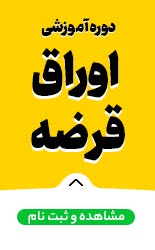





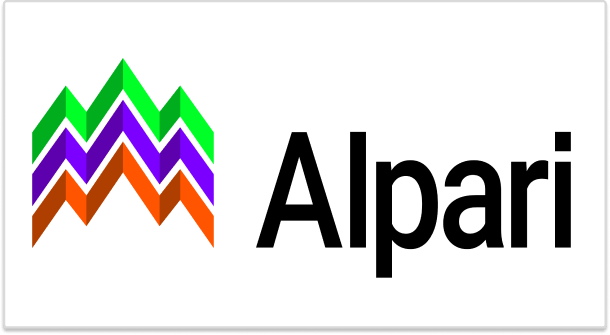

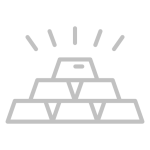
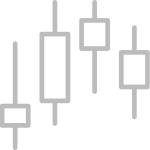
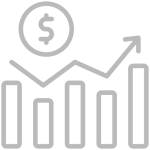

درود به همه، مرسی بابت این مقاله عالی! خیلی مفید و کامل بود. راستی سایت گرداب جذب هم یه مقاله منتشر کرده با عنوان «خالق فانتوم کیست؟» که اونم خیلی به درد بخوره، پیشنهاد میکنم یه نگاهی بندازید.
سلام وقت بخیر
توکن میخوام انتقال بدم آخر سر مینویسه Unabel to dend
چطوری میتونم حل کنم؟
سلام وقت بخیر
توکن میخوام انتقال بدم آخر سر مینویسه Unabel to dend
چجوری میتونم حل کنم؟
سلام خسته نباشید توضیحات بسیار عالی بود ممنون که کمک میکنید.من یه سوال داشتم کسی جوابمو نداد لطفآ شما جواب بدید من یخورده اتریوم داشتم تو البانک سه روز پیش انتقالش دادم به فانتوم آدرسو مطمعنم درست زدم.کپی کردم چکم کردم درسته.روی شبکه آربیتروم.ولی واریز نشده دلیلشو میدونید؟
سلام و درود
ادرس ولت رو توی بلاکچین اکسپلرور آربیروم سرچ کنید اگه واریز شده باشه نشون میده و باگ از نرم افزار هست که نشون نمیده ولی اگه واریز نشده باشه باید به پشتیبانی صرافی پیغام بدید.
بلاکچین آربیتروم که باید سرچ کنید: https://arbiscan.io/
سلام خسته نباشید توضیحات بسیار عالی بود ممنون که کمک میکنید.من یه سوال داشتم کسی جوابمو نداد لطفآ شما جواب بدید من یخورده آتروم داشتم تو البانک سه روز پیش انتقالش دادم به فانتوم آدرسو مطمعنم درست زدم.کپی کردم چکم کردم درسته.روی شبکه آربیتروم.ولی واریز نشده دلیلشو میدونید؟♥️
سلام خسته نباشید ممنون بابت مطالب کاملتون من کیف پولم کلا اجازه هیچ کاری رو بهم نمیده سرمایه گیر کرده نمیتونم بیرون بیارمش ممنون میسم راهنماییم کنید
سلام خوشحالیم که براتون مفید بوده
منظورتون از گیر کردن ور نفهمیدم ولی میتونید ۱۲ کلمه رو بک آپ بگیرید و یک و لت دیگه نصب کنید و روی اون ولت بالا بیارین و اگه اونجا نشد ینی اون توکنی که گرفتین مشکل پیدا کرده وگرنه ولت مشکل خاصی پیدا نمیکنه.
سلام خسته نباشید.
آیا این ولت تحریم هست و احتمال بستن اکانت یا فلگ شدن وجود داره؟
چیکار کنیم این اتفاق افتاد؟
سلام دوست عزیز ممنونم سلامت باشین
نه دوست عزیز تحریم نیست و چون ولت کلا بربستر بلاکچین هست امکان تحریم بسیار کم هست و اگه با فیلترشکن هم وارد بشید این احتمال کمتر هم میشه. درکل نگرانی زیادی نداره مثل متامسک و تراست که چندین ساله داریم ازشون استفاده میکنیم اینم همینطوره.